Indholdsfortegnelse:
- Trin 1: Skematisk og tavle i Eagle
- Trin 2: Forberedelse af printkort
- Trin 3: Lodning
- Trin 4: Programmering
- Trin 5: Test

Video: Trådløs højttalerkort: 5 trin (med billeder)

2024 Forfatter: John Day | [email protected]. Sidst ændret: 2024-01-30 08:26
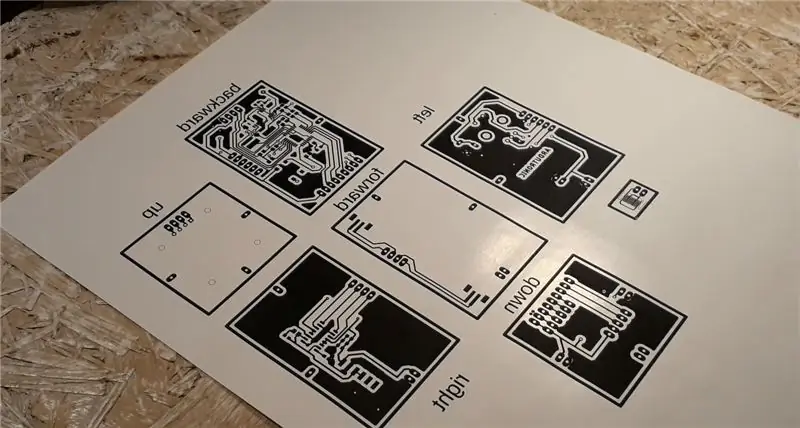

Jeg elsker at lave mine egne PCB'er, det giver mig en masse glæde, og jeg nyder at lytte til musik endnu mere (min yndlingsgenre er rap:)). På mit skrivebord mangler der altid plads til værktøjer eller elektroniske komponenter, derfor lavede jeg en prototype af en lille trådløs højttaler.
Sagen er fuldt ud lavet af PCB, alle elektroniske komponenter er på toppen. Jeg kan lytte til min yndlingsmusik på den takket være Bluetooth -modulet, og hvis jeg keder mig over det, tænder jeg for radioen for at lytte til nyhederne. Ved hjælp af en encoder indstiller jeg frekvensen af FM -signalet, og det vises for mig på 0,96 OLED -skærmen. Telefonopladeren (USB C) er ansvarlig for strømforsyningen til højttaleren.
Du får brug for:
- RDA5807 (1 $ Banggood)
- ATMEGA328P-AU (1,5 $ Amazon)
- 128x64 OLED I2C (4 $ Banggood)
- SMD ENCODER (0,7 $ Banggood)
- SMD TACT SWITCH (3 $ for 50 stk Banggood)
- Lamineret (2 $ Banggood) eller professionelt printkort (5 $ PCBWay)
- Og nogle andre dele (2 $)
Trin 1: Skematisk og tavle i Eagle
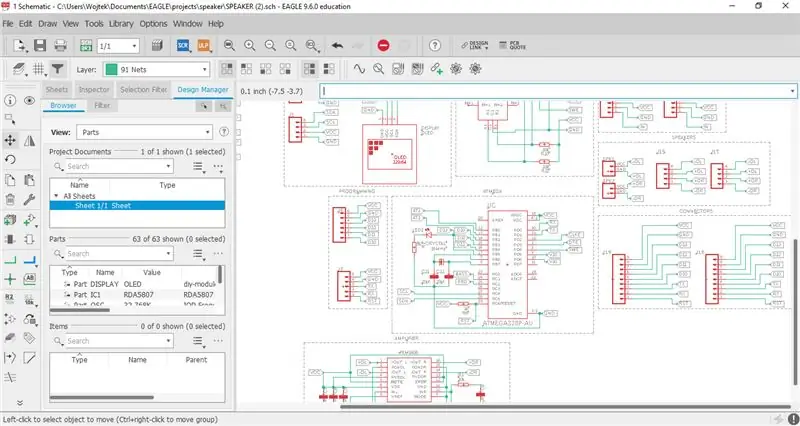
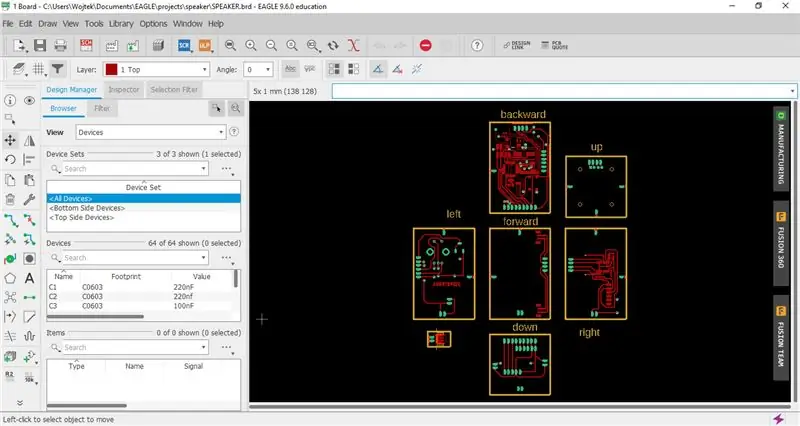
Opret først et nyt projekt (File -> New -> Project) og giv det et navn ("højttaler" i mit tilfælde).
Højreklik på projektet, og tilføj.sch- og.brd -filer (Ny -> Skematisk) (Ny -> Board) til det. Åbn filen med filtypenavnet.sch og derefter Library Manager (Library -> Open Library Manager). Tilføj nu elementbiblioteker, som du vil bruge i dit projekt (Tilgængelig -> Gennemse -> [dit bibliotek] -> Åbn -> Brug). Du kan begynde at oprette skematikken, og når du er færdig, er det tid til at designe tavlen (Generer/skift til tavle).
Start med at definere flisens dimensioner på dimensionslaget og flyt alle elementerne til den. Baseret på skematikken vil programmet fortælle dig, hvilke stier du skal oprette. Med et lille antal forbindelser vil han endda lave dem til dig. Når dit design er klar, kan du kontrollere, hvordan dit printkort ser ud med Online Gerber Viewer og derefter fuldføre følgende trin:
1. Klik på Lagindstillinger
2. Klik på Skjul lag
3. Markér Top, Pads, Vias, Dimension som synlige (valgfrie tNavne og tValues)
4. Klik på OK
5. Klik på Udskriv, og vælg Spejl, sort, massiv
6. Klik på OK
Når du udskriver filen, er det tid til at oprette printkortet.
Du skal bruge en laserprinter og kridtpapir (f.eks. 80g).
Trin 2: Forberedelse af printkort



Du får brug for:
1. Natriumpersulfat (B327)
2. Varmt vand (60*C - 0,5 l)
3. Sandpapir (P1000)
4. Præcisionskniv
5. Dremel med bor fra 0,5 mm til 1 mm
6. IPA
7. Jern
8. Laminat
Start med at skære laminatet til dit projekts dimensioner. Skrab toppen af laminatet med sandpapir og rengør det præcist med isopropylalkohol. Påfør papiret på laminatet og opvarm med et strygejern på 3/4 effekt i ca. 3 minutter. Blød nu det hele i varmt vand og skrab papiret. Hvis der opstår defekter, skal du rette dem med en tusch. Tid til fremstilling af ætsemiddel - hæld 100 g natriumpersulfat i en beholder med 0,5 l varmt vand og bland, indtil pulveret opløses. Læg laminatet i en beholder og bland opløsningen for væsentligt at fremskynde ætsningsprocessen. Når det kun er stierne og muligvis andre designede elementer, kan du trække brættet ud og vaske det under rindende vand. Igen skal du bruge sandpapir til at fjerne unødvendig toner. Du kan bruge det uden bekymringer, du beskadiger ikke kobberlaget. Det eneste, der er tilbage, er at lave huller, og printkortet er klar!
[OPDATERING - 03.04.2020r. - opdaterede.brd -filer]
Trin 3: Lodning



Tid til den mest behagelige aktivitet for mig, som vil blive loddet!
Til lodning af SMD -komponenter satte jeg omkring 360*C på loddejernet. Påfør fluxen på loddepuderne, og læg derefter en lille dåse på en af dem. Lod det ene elementben til puden og derefter det næste. Jeg anbefaler at starte med de mindste elementer i kredsløbet, f.eks. Kondensatorer og modstande og slutte med en encoder eller switches - takket være det vil du lette denne proces. Når alle elementerne er på plads, kan du rengøre pladen med isopropylalkohol.
Gentag ovenstående trin med de næste brædder og lod dem sammen med guldnåle.
Trin 4: Programmering
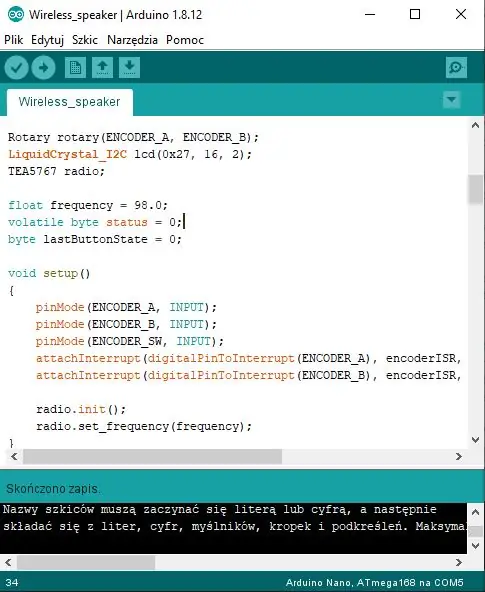
1. Upload program fra eksempler til din Arduino - Arduino som internetudbyder.
2. Brænd bootloaderen på din mikrokontroller
3. Upload skitsen til mikrokontrolleren
4. Det er alt!
Trin 5: Test



Din højttaler er klar
Alt du skal gøre er at oprette forbindelse til telefonopladeren, og du kan lytte til din yndlingsmusik!
Lydkvaliteten overraskede mig positivt, det er ikke en højttaler til at se film, men for at lytte til musik med flot bas er det helt sikkert nok. Denne højttaler er bare en prototype, der er et par ting, som jeg gerne vil ændre i den. Snart vil jeg bestille PCB fra et professionelt firma, der beskæftiger sig med produktion af sådanne tavler, jeg vedhæfter fotos ovenfor.
Jeg holder dig opdateret om rettelserne!


Runner Up i PCB Design Challenge
Anbefalede:
Bolt - DIY trådløs opladning natur (6 trin): 6 trin (med billeder)

Bolt - DIY trådløs opladning natur (6 trin): Induktive opladninger (også kendt som trådløs opladning eller trådløs opladning) er en form for trådløs strømoverførsel. Det bruger elektromagnetisk induktion til at levere strøm til bærbare enheder. Den mest almindelige applikation er Qi trådløs opladning
Lang rækkevidde, 1,8 km, Arduino til Arduino trådløs kommunikation med HC-12 .: 6 trin (med billeder)

Lang rækkevidde, 1,8 km, Arduino til Arduino Trådløs kommunikation med HC-12 .: I denne instruktør vil du lære at kommunikere mellem Arduinos over en lang afstand op til 1,8 km i det fri. HC-12 er en trådløs seriel port kommunikationsmodul, der er meget nyttigt, ekstremt kraftfuldt og let at bruge. Først vil du lære
Trådløs fjernbetjening ved hjælp af 2,4 GHz NRF24L01 -modul med Arduino - Nrf24l01 4 -kanals / 6 -kanals sender modtager til Quadcopter - Rc Helikopter - Rc -fly ved hjælp af Arduino: 5 trin (med billeder)

Trådløs fjernbetjening ved hjælp af 2,4 GHz NRF24L01 -modul med Arduino | Nrf24l01 4 -kanals / 6 -kanals sender modtager til Quadcopter | Rc Helikopter | Rc -fly ved hjælp af Arduino: At betjene en Rc -bil | Quadcopter | Drone | RC -fly | RC -båd, vi har altid brug for en modtager og sender, antag at vi til RC QUADCOPTER har brug for en 6 -kanals sender og modtager, og den type TX og RX er for dyr, så vi laver en på vores
Hack en trådløs dørklokke i en trådløs alarmkontakt eller tænd/sluk -kontakt: 4 trin

Hack en trådløs dørklokke i en trådløs alarmkontakt eller tænd/sluk -kontakt: Jeg har for nylig bygget et alarmsystem og installeret det i mit hus. Jeg brugte magnetiske afbrydere på dørene og fastsluttede dem gennem loftet. Vinduerne var en anden historie, og hårde ledninger var ikke en mulighed. Jeg havde brug for en trådløs løsning, og dette er
Konverter trådløs router til trådløs forlænger 2x adgangspunkt: 5 trin

Konverter trådløs router til trådløs forlænger 2x adgangspunkt: Jeg havde en dårlig trådløs internetforbindelse i mit hus på grund af en RSJ (metalstøttebjælke i loftet) og ville øge signalet eller tilføje en ekstra forlænger til resten af huset. Jeg havde set forlængere til omkring 50 pund i en elektro
